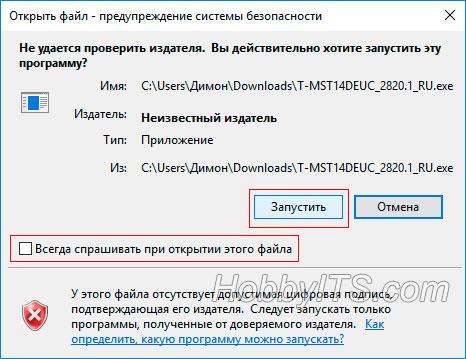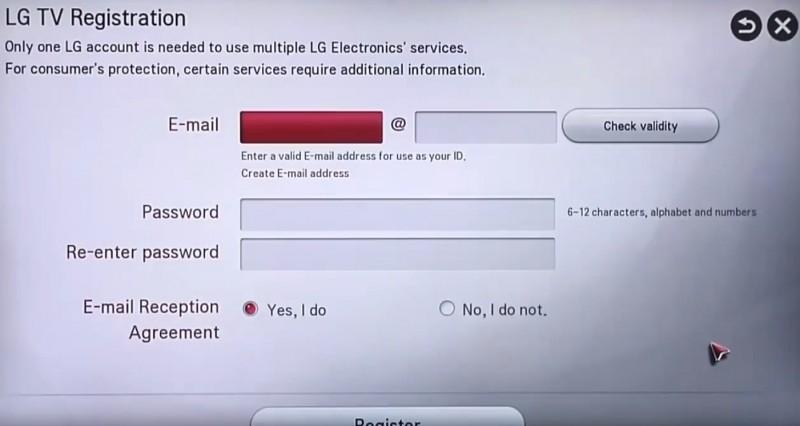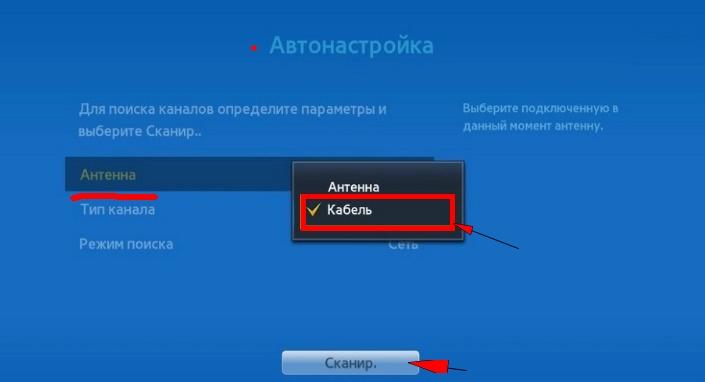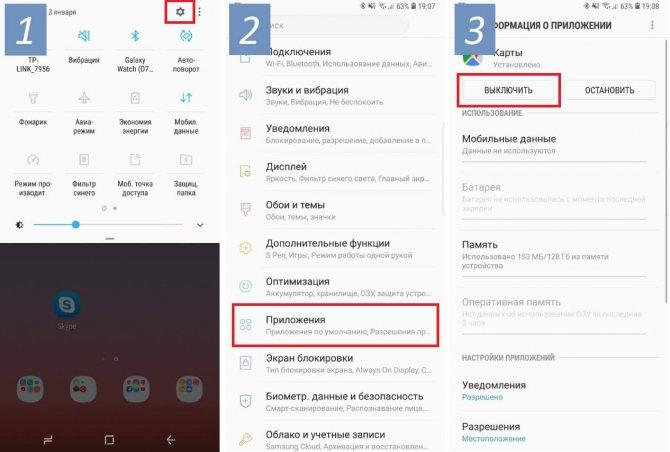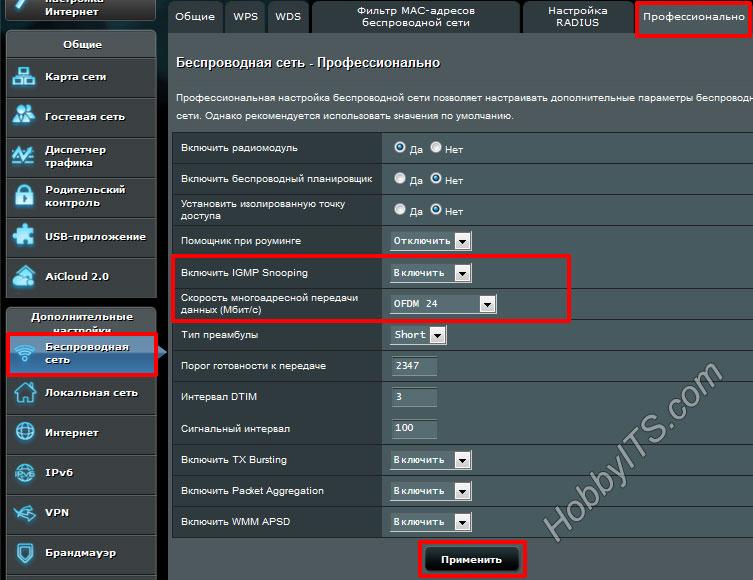Подключение и настройка iptv на samsung smart tv
Содержание:
- Настройка и подключение IPTV
- Функционал Smart TV на Самсунг
- Подключение телевизора к интернету с помощью WI-FI
- Возможности Smart TV на телевизоре Samsung
- Как смотреть IPTV на компьютере
- Беспроводная синхронизация
- Возможные проблемы
- Как установить плеер VLC на Самсунг Смарт ТВ
- Как настроить IPTV на телевизоре
- IPTV-приложения на Samsung Smart TV
- Синхронизация с другой техникой Samsung
Настройка и подключение IPTV
Умные телевизоры могут без ограничений транслировать каналы, позволяют пользователям управлять потоками, свободно играть и общаться в интернете, используя iptv. Чтобы широкий функционал оказался доступным для владельца Самсунга, нужно обеспечить постоянный доступ техники к сети.
Через WPS
Если домашний роутер поддерживает WPS, то целесообразно использовать именно этот метод соединения ТВ с сетью. Посещаем «Настройки сети» Самсунга и из доступных способов подключения смело выбираем WPS. Затем работаем с роутером: на боковой панели ищем кнопочку с надписью WPS и долго зажимаем ее, пока устройства не найдут друг друга. Об успешном соединении пользователя уведомит соответствующая надпись на экране Смарт ТВ.
Через Wi-fi
Если роутер не поддерживает удобную технологию WPS, можно подключиться через вай-фай. Изучаем техническую документацию Самсунга, чтобы выяснить, есть ли в технике встроенный адаптер, а при его отсутствии приобретаем юсб-вариант.
Далее осуществляем настройку: заходим в меню Самсунга, переключаемся на “Сеть” и начинаем настраивать соединение. Выбираем “Беспроводное”, ждем, когда система найдет домашнюю сеть, кликаем на нее и вводим пароль. Когда телевизор подключится к маршрутизатору, переходим к просмотру цифровых каналов.
Функционал Smart TV на Самсунг
Если правильно настроить функцию и полностью в ней разобраться, то вам откроется следующий функционал:
- Вы сможете заходить в интернет.
- Появится возможность играть в видеоигры.
- Откроется доступ к приложениям и программам. Одни предназначены для развлечений, а другие для расширения функционала.
- Вы сможете смотреть любые фильмы и телеканалы.
Как можно заметить, функций и возможностей много. Однако, если человек прежде не сталкивался со Smart TV, то ему сходу будет сложно во всем разобраться. Порой можно воспользоваться простой инструкцией. Более сложные функции и возможности придётся изучать самому.
Как бы там ни было, чтобы функция Smart TV отлично работала, нужен скоростной доступ в интернет. На сегодняшний день подключить телевизор к всемирной сети можно различными способами:
- через сетевой кабель (напрямую или через роутер);
- Самым распространенным способом является подключение через wi-fi;
- Относительно новым способом подключения является Plug, Access и WPS.
Каждый из способов подключения имеет свои существенные достоинства и недостатки. Чтобы выбрать способ подключения, нужно разобрать особенности типов подключения.
Подключение телевизора к интернету с помощью WI-FI
Здесь всё предельно просто, однако, бывают случаи, когда человек приобрел такой дисплей, у которого нет специального встроенного передатчика. В этом случае пользователь должен купить роутер и подсоединить провод к USB разъему.
Подробное описание подключения:
- На первом шагу человек находится в меню. Среди разделов нужно выбрать «настройку сети», после чего вкладку «Беспроводная».
- Далее появится список, в котором указаны все возможные беспроводные подключения. Далее пользователь должен найти и выбрать нужное соединение. Бывает, что такая сеть может находиться «в закрытом доступе». Если это случается, необходимо ввести ключ-идентификатор. Запрашивание пароля происходит моментально после того, как произошел ввод правильного идентификатора.
- В большинстве случаев после ввода пароля остается только ждать сохранения настроек, так как остальная информация вводится автоматически.
- После всех действие выбираем ОК.
Возможности Smart TV на телевизоре Samsung
После правильной настройки и подключения Smart TV на Самсунге, у вас появиться множество дополнительных функций, а именно:
- Пользования интернетом;
- Возможность запускать и играть в различные игры;
- Множество полезных приложений;
- Программы и другие приложения, имеющие развлекательный характер;
- Просмотр множества фильмов и мультфильмов, а также телеканалов.
Функций и возможностей, как можно заметить, довольно-таки много, из-за чего пользователю иногда бывает сложно разобраться в них. Для более подробного изучения новых приложений можно воспользоваться обычной инструкцией.
Что же необходимо для нормальной работы Смарт ТВ? Самым главным фактором, влияющим на функционирования данной услуги, является доступ в интернет. Сейчас, подключение к интернету может происходить различными способами:
- Подключение вашего телевизора к интернету с помощью сетевого кабеля к роутеру;
- Наиболее популярный способ выхода в интернет – Wi-Fi;
- Подключение с помощью Plug, Access и WPS.
Каждый из способов имеет свои особенности, недостатки и преимущества. Поэтому сейчас будет приведена информация по подключению к интернету всеми способами.
Как смотреть IPTV на компьютере
IPTV можно смотреть практически на любом устройстве, будь то компьютер, телевизор, планшет или даже смартфон. Нужно лишь найти подходящий проигрыватель, загрузить его на устройство и все. На множестве проигрывателей уже будут настроены различные каналы. Но иногда придется настраивать их самому, устанавливая специальные плейлисты.
Как установить IPTV Player на компьютер
Разберем установку и настройку IPTV на компьютере:
- Скачиваем с официального сайта IP-TV Player – это и будет наш проигрыватель. Стоит отметить, что есть и другие варианты: Perfect Player, VLC Media Player, OTT Player, Kodi и т.д.;
- Запускаем установочный файл и следуем всем инструкциям. Обычно установка занимает несколько минут, но все зависит от компьютера;
- После установки запускаем IP-TV Player, теперь его нужно настроить. Подробную инструкцию с настройкой плеера можно найти на официальном сайте. Здесь покажут, как работают различные функции, где найти актуальные плейлисты каналов и как их применить. В общем, присутствует полный мануал. Настройка займет всего несколько минут.
Беспроводная синхронизация
Но использовать провода хотят далеко не все. Громадное большинство людей предпочло бы просто подключить через роутер IPTV, а затем пользоваться передачами спокойно. Такой режим может подразумевать раздачу сигнала даже на несколько телевизоров одновременно. Правда, тогда уже понадобится использовать современные телевизионные приемники. Лишь при наличии опции Wi-Fi они могут стабильно работать в таком режиме.
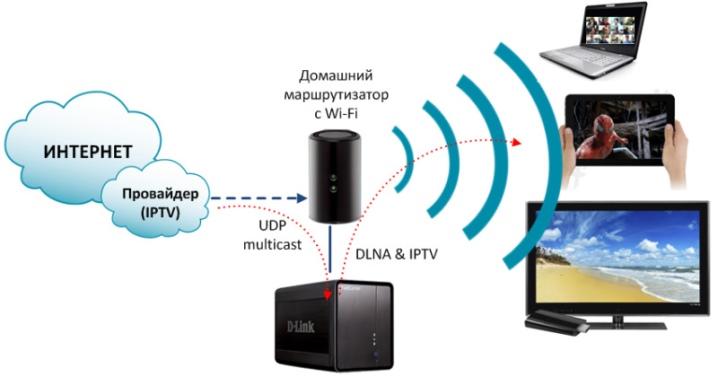
Последовательно:
- входят в раздел, посвященный подключению к сети Wi-Fi;
- выбирают среди всех линий необходимую;
- вводят пароль;
- подтверждают желание подключиться.
Дополнительно необходимо посмотреть нюансы подключения IPTV на телевизионных приемниках разных марок. На телевизорах LG выбирают Peers TV, Vintera TV, SS IPTV. Конечно, придется загружать только один из этих плееров. Далее регистрируются на ресурсе LG Content Store.
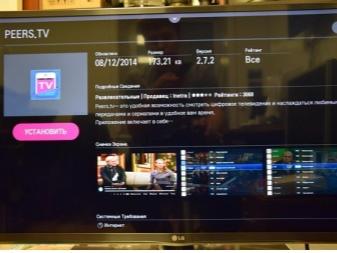
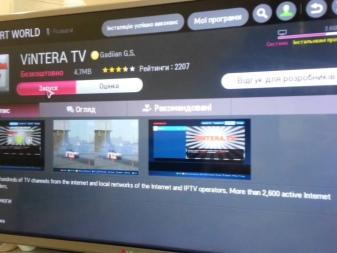
Проще обстоят дела при использовании приемников LG Smart TV. В этом случае придется только открыть установленное приложение. Каналы будут отображены на экране сразу же. Если их не хватает, придется дополнительно загружать плейлист в формате m3u.
Немного иначе нужно действовать владельцам телевизоров Samsung. Через меню настроек задают необходимое состояние сети. Оно должно находиться в положении «Настройки IP». Потом в поле с настройками DNS вбивают параметр 85 17 30 89. Для использования платных подписок можно применять специальные приложения nStreamPlayer, Divan TV. Магазин Samsung Apps содержит отдельные программы для телеканалов и плееры с уже установленными списками.

Но довольно многие потребители предпочитают покупать телевизоры Phillips. В этом случае поступают так:
- через меню конфигурации переходят к подключению к сети и «проводному» подразделу;
- задают при настройке сети статический адрес;
- в строке DNS1 раздела конфигурации IP прописывают значение 178.209.065.067;
- выбирают Net TV на главном экране, а затем указывают одно из двух приложений — Ivi либо Stream;
- добавляют его отдельной кнопкой.

Обладателям телевизоров Sony Bravia придется активировать опцию IPTV при помощи встроенного фирменного браузера. Через вкладку инструментов открывают URL Loader. Вводят operatv. obovse. ru\2.5\ и переходят по этой ссылке. Тогда становится доступна целая страница, где есть ярлычки телеканалов, фильмов и сериалов.
Но можно поступить и иначе:
- закачать PC-Player TVIP;
- переместить файл на флеш-карту;
- запустить программу на ТВ;
- добавить плейлист;
- выбирать каналы из тематических блоков.

Возможные проблемы
Практические достоинства IPTV в сравнении с аналоговым эфиром не стоит упоминать вновь. Но иногда даже это замечательное достижение человеческого гения тормозит или испытывает иные сбои. Многие проблемы можно успешно решить без дорогостоящего вызова сервисных служб. Когда полностью пропало изображение, и нет даже звука, нужно прежде всего проверить, работает ли электрическая сеть, а также все ли необходимые компоненты правильно подключены.
Иногда причиной сбоя оказывается неверная установка видеовхода в настройках. Если корректировка не помогает, или настройки правильны, лучше попробовать поменять кабели. Когда используются «тюльпаны», могут нарушаться цвета штекеров и разъемов. Исправить дело помогает перебор вариантов соединения.


Когда раздача не идет, маршрутизатор нужно перезагрузить. После окончательной загрузки вновь проверяют интернет по телефону или по компьютеру. Подключение к интернету по проводному каналу означает необходимость проверять наличие линка. Он выражается в мигании лампочки около гнезда провода. Если такие подходы не дали желательного результата, придется отключить с пульта приставку и на несколько секунд извлечь ее сетевой провод.
Иногда звук и изображение отсутствуют на отдельных каналах. Это может быть связано с платным статусом трансляций. Придется войти в список каналов и посмотреть, нет ли напротив них символа замка. Если его нет, стоит проверить скорость соединения с интернетом. Подключение проводным способом куда лучше, чем по Wi-Fi.
О том, как смотреть IPTV на телевизоре, узнаете в следующем видео.
Как установить плеер VLC на Самсунг Смарт ТВ
Как загрузится инсталляционный файл запускаем его и устанавливаем на компьютер.
- Выберите язык и примите лицензионное соглашение.
- После выбора компонентов, которые загрузятся на ПК, определяем папку для установки программы или оставляем ту, что предложили по умолчанию.
- После окончания загрузки кликните «Готово».
Теперь настроим источник медиа, чтоб запустить трансляцию на телевизоре Samsung Smart TV.
- После запуска VLC жмем первую вкладку «Медиа» > «Передавать».
- На страничке «Файл» выбираем локальные файлы для воспроизведения, нажмите «Добавить».
- Внизу окна рядышком с иконкой «Отмена», нажмите стрелочку вниз и выберите из списка «Поток».
- Проверьте правильно ли указали источник видео и кликните на «Следующий».
-
Выберите путь назначения потока «HTTP» > «Добавить» — появится вверху экрана с уже указанным портом 8080 > переходите на «Следующий» этап.
- Поставьте галочку на «Включить перекодирование» и выберите профиль «Video – H.264 + MP3 (MP4)», переходите дальше.
- При знаниях программирования в открывшемся разделе можно изменить значения дополнительных параметров, жмите «Поток».
Если все действия были выполнены без ошибок, откроется окно с началом воспроизведения, а на телевизоре запустится трансляция. Но учитывайте, вещание идет в живую и на паузу или перемотку нажать нельзя. Надеемся, что вам удалось настроить VLC для Самсунг Смарт ТВ и вы наслаждаетесь любимым фильмом на большом экране вместе с семьей.
Как настроить IPTV на телевизоре
Конкретные действия пользователя напрямую зависят от модели его телевизора. В зависимости от этого процесс настройки может незначительно меняться. Для установки требуется придерживаться простой пошаговой инструкции.
IPTV на телевизоре LG
К телевизору LG можно подсоединить IPTV 2-мя способами. Требуется зайти в центральное меню и найти магазин софта. Там необходимо отыскать LG Smart World. Пользователь должен пройти авторизацию или же создать собственный личный кабинет.
В поиске нужно найти программу IPTV. Пользователь должен начать установку. Для этого нужно пользоваться всплывающими подсказками. Закончить процесс следует нажатием на клавишу «Запустить».
При установке по второму способу требуется наличие интернета и свободной флешки. Для этого в браузере компьютера нужно найти LG Smart World и скачать архивом на накопитель.
Накопитель желательно предварительно полностью отформатировать. Его необходимо подключить к Смарт ТВ. Пользуясь пультом, нужно выйти на ТВ в главное меню. Там пользователь должен найти «Мои приложения» и зайти в них. После этого следует кликнуть по иконке флешки, выбирая ее в качестве источника для загрузки программы. Нужно произвести инсталляцию. После этого нужно сохранить прогресс и можно приступать к ее использованию.

IPTV на телевизоре Samsung
Подключение интеллектуального телевидения на Самсунг начинается с установки параметров сети. В настройках ТВ нужно найти «Состояние сети» и выбрать «Настройки IP». В поле с настройками ДНС следует ввести 85 17 30 89 и нажать ОК.

IPTV на телевизоре Phillips
Для установки интерактивного телевидения на ТВ от Филипс, необходимо зайти в раздел конфигурации. Нужно выбрать «Подключение к сети», а затем «Проводная». В настройках сети нужно выбрать «Статический IP-адрес». В строке DNS 1 нужно вписать следующий код 178.209.065.067.
На главном экране нужно нажать на ярлык «Net TV». После этого можно выбрать приложение ИВИ или Стим, а затем кликнуть на «Добавить». Процесс установки окончен. Можно приступать к использованию IPTV и наслаждаться качеством трансляции.

IPTV на телевизоре Sony
На ТВ от Сони установить IPTV более проблематично. Инсталляция осуществляется через встроенный браузер Опера. Для этого нужно выйти в центральное меню путем нажатия на клавишу «Домой». Во вкладке инструменты необходимо найти программу URL Loader. В поисковой строчке следует вписать operatv.obovse.ru\2.5\ и перейти по указанному адресу. Откроется страница плеера, где одним кликом можно выбрать развлекательный, познавательный и любой иной контент.
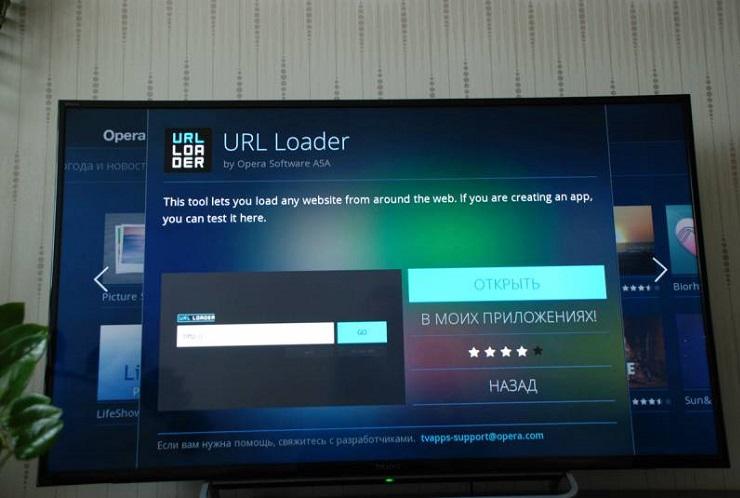
IPTV на телевизоре Panasonic
Для установки интерактивного ТВ на Панасоник нужно вручную установить следующее ДНС – 195.88.208.101. После этого нужно запустить виджет Wow ТВ. После этого откроется плейлист для просмотра телевидения.
IPTV-приложения на Samsung Smart TV
Чтобы эффективно можно было использовать IPTV на телевизоре Самсунг и в полной мере насладиться всеми преимуществами, которые оно предоставляет, необходимо установить специальное приложение. Как правило, пользование приложениями бесплатное, но к некоторым каналам доступ может быть платным. Настройка IPTV на телевизоре Samsung Smart TV не занимает много времени, однако необходимо будет пройти регистрацию на сайте компании, предоставляющей в пользование своё приложение. После авторизации вы получите доступ к полному списку каналов. Ниже приведены самые популярные и хорошо себя зарекомендовавшие приложения:
- Simple Smart IPTV;
- OTT Player;
- Vintera TV;
- Peers TV.
Приложение Simple Smart IPTV
Установив SS IPTV на телевизор, вы получите практически неограниченный доступ к различного рода развлечениям. А главное, вы сможете самостоятельно определять время и продолжительность просмотра. Если вы не знаете, как установить IPTV на телевизор Smart TV, то выполните следующие действия:
- Включить установленную программу и зайти в «Настройки».
- Там, где вкладка «Общие», в пункте «Код подключения» нажать «Получить код». Обязательно запишите код, который появится после этого на экране.
- В браузере на ТВ зайти на сайт ss-IPTV.com.
- Войти в раздел «Пользователи» и далее в подпункт «Редактор плейлиста».
- В пустой строке набрать записанный код и нажать на «Добавить устройство».
После проделанных манипуляций телевизор прошёл регистрацию на сайте. Можно приступать к загрузке плейлистов. Вы можете составлять собственные подборки каналов и после этого присвоить имя плейлисту. Папка со скачанными плейлистами появится на главном экране.
Есть и другой вариант добавления плейлиста (с помощью указания прямой ссылки):
- Сохранить ссылку на понравившийся плейлист и зайти на сайт плеера.
- В разделе «Внешние плейлисты» в поле «Источник» вписать сохранённую ссылку.
- Нажать «Ок» и «Сохранить».
- После этого вернуться к приложению и обновить его.
OTT Player
Разберём, как настроить IPTV на телевизоре Samsung Smart при помощи приложения OTT Player. Для этого потребуется его скачать с магазина и поставить на ТВ-панель. Потом проделать следующие действия:
- Пройти регистрацию на сайте разработчика ottplayer.es.
- Скачать понравившиеся плейлисты и загрузить на странице аккаунта.
- Можно добавлять, удалять и обновлять плейлисты на своём аккаунте.
- После всех действий обновить приложение и можно смотреть.
Vintera TV
Смотреть IPTV на телевизоре Самсунг можно и через приложение Vintera TV. Оно представляет собой мультиэкранную платформу, которая предоставляет просмотр различных телеканалов как бесплатно, так и за определённую стоимость. Опять же потребуется прохождение регистрации на официальном сайте, чтобы получить доступ к каналам. Приложение vintera эффективно работает на Samsung Smart TV только при условии, если у вас дома скоростной интернет. Приложение позволяет пользователю самостоятельно удалять, добавлять или обновлять список каналов.
Чтобы им воспользоваться, необходимо зайти в магазин приложений «ApplicationStore» и скачать Vintera TV.
Peers TV
Программа Peers является одним из самых удобных плееров, так как предоставляет пользователю свободу выбора и действий со списком каналов. Его также легко и просто устанавливать и применять, как и предыдущие приложения. Пользователи выделяют следующие преимущества приложения Peers:
- Наличие телегида на целую неделю вперёд.
- Встроенный плеер, позволяющий не грузить систему, автоматически подстраивать качество изображения и скорость отображения.
- Отлично адаптируется к работе на любых устройствах, даже старых моделях Smart TV.
- Возможность добавлять в папку «Избранное» любимые каналы для получения быстрого доступа к ним.
Чтобы добавить каналы в плейлист, необходимо:
- Открыть «Меню», потом перейти в «Настройки».
- Зайти в подменю «Мои плейлисты» и нажать «Добавить».
- Нажать «Ок» и можно смотреть более 400 каналов.
Внимательно ознакомьтесь с описаниями программ перед их закачкой. Существуют аналоги, которые не экономично расходуют ресурс Смарт ТВ. После установки приложения можно сделать ярлык в виде виждета на главном экране ТВ-панели.
Синхронизация с другой техникой Samsung
«Умные» телевизоры Samsung обладают практически неограниченными способностями. Например, ТВ-панель можно синхронизировать со смартфоном и управлять ею не используя пульт ДУ. Для этого надо знать, как настроить smart tv и как подключить к нему смартфон. Существует несколько вариантов подключения:
- Использование функции Screen Mirroring, которая полностью производит дублирование экрана смартфона.
- Использование аксессуаров DeX, которые позволяют дублировать экран. (DeX Pad, DeX Station, DeX Cable.)
- Через USB-кабель.
- Через HDMI-кабель.
- Программа Smart View или Miracast.